ISTA ROUTE IMOUZZER FES Effectué à Celatec Du 17 /01/2013 au 14/03/2013 T echni
ISTA ROUTE IMOUZZER FES Effectué à Celatec Du 17 /01/2013 au 14/03/2013 T echnicien Spécialisé en Systèmes et Réseau Informatique Réalisée Par : Encadré Par : Mlle Asmae Bouhmala Mr Youssef Sebii 1 SUIVI Par Alilou Rachid Promotion 2011/2013 Dédicace …………………………….5 Remerciements ……………… ..6 Introduction ……………………….. 7 Chapitre I : Présentation De la Société CELATEC…………. 8 Activités………………..9 2 Organigramme………….11 Services ………………..13 Chapitre II : Les T aches Effectuées En Stage :…………15 Problèmes/Solutions. ……………15 Processus de réception du matériel………….20 Chapitre III : A. Présentation De Thème………22 1. C’est quoi exchange server.………23 2. Les versions ……………………23 3. Les avantages & la solution……… 24 B. Configuration d’adresse IP et DNS pour le serveur…………25 1. Active directory ……………26 3 2. Dns ……………………26 C. Installation d’active directory ………… 27 D. Création d’objet active directory …………32 E. Installation DNS ………………… 35 1. Création des Zones ……………………37 · Ajout d une machine…………………44 F . T est du serveur……………………45 G. Configuration des informations du serveur DNS……….47 H. Installation de protocoles et serves nécessaires……50 I. Installation des services terminal server………51 J. L’installation des protocoles……………… 52 4 K. Adhérassions du clientxp1 dans le domaine……52 L.Configuration d’adresse IP pour le clientxp1…54 M. Installation de Microsoft exchange server 2007..55 N. Création exchange de la boite aux lettres…58 O. T est de la boit de lettre ………………63 P .Configuration exchange dans machine client ……70 Q. Les sites………………………..75 R. Conclusion …………………….76 5 Nous tenions à dédier cet humble travail à : Nos Familles avec tous nos sentiments de respect , d’amour, de gratitude et de reconnaissance pour tous les sacrifices déployés pour nous élever dignement et assurer notre éducation dans les meilleurs conditions . Nos Enseignants, sans exception, pour leur efforts affin de nous assurer une formation solide et gravée dans notre esprit. 6 Nos Amis et tous ceux qui nous sont chers pour leur aide, leur temps ,leur encouragements , leur assistance et leur soutien. T ous les Responsables de la société CELATEC qui nous a aidé à améliorer nos connaissances en nous donnant informations et conseils. A l4issue de mon stage ,je tiens à remercier toutes les personés qui ont contribué de pré ou de loin au bon acheminement de cette formation . Je saisie l’occasion pour exprimer toute ma reconnaissance et ma gratitude à Mr 7 Abdelmonim El Mrabet le Directeur générale de la société CELATEC dans laquelle nous avons réalise » notre stage, et tous les responsables de la direction pour leur accueil lors des jours de stage. Je remercie Mr Youssef Sebii ; responsable du service technique au sein de la société , qu’il nous a encadré durant notre stage pour son soutin ,son enthousiasme, ses conseils qui nous a aidé beaucoup pour réaliser ce travail, et surtout son suivi hebdomadaire et le temps qu’il nous a consacré au cour au cours du stage 8 L’émergence des nouvelles technologies peut parfois être effrayante pour les entreprises qui ne savent pas toujours déterminer la voie à suivre. Bien souvent elles sont en retard dans l’évolution de leurs réseau ou de leur matériel informatique. Et comme il est constaté dans certaines entreprises , la peur de l‘émergence est à causé par des responsables qui n’ont aucune confiance à la nouvelle technologie et qui s’attachent a des équipements dépassé au niveau de performances, et qui représentent un proverbe marocain très connu « la vielle chose vie pour toujours » Pendant que la technologie dans les entreprises marocaines marche avec des pas de tortue, les entreprises européennes et américaines se lancent dans la technologie sans crainte ni 9 hésitation. Alors pour quoi pas nous aussi???? 10 11 Activités : CELATEC : est une Société de maintenance informatique, de toutes marques, ce qui lui donne une grande ouverture sur le marché et lui permet de faire face à la concurrence en toute sérénité. Elle peut ainsi remettre en service tous matériels électronique et informatique tels : Micro-ordinateur. Moniteur. Imprimantes. T éléphone/fax 12 Fiche Technique : 13 Dénomination Social Forme juridique Activité Siège Social Date de création TEL/FAX E-mail Registre de commerce Identification fiscal CNSS Patent Organigramme: 14 D i r e c t e u r R e s p o n s a b l e A d m i n i s t r a t i f C o m p t a b l e e t S e c r é t a i r e R e s p o n s a b l e G e s t i o n n a i r e C o m m e r c i a l C o m p t a b l e e t S e c r é t a i r e R e s p o n s a b l e G e s t i o n n a i r e 15 L e D i r e c t e u r : M r Y o u s s e f K e r r o u m i : G é r a n t M l l e Z i n e b A b o u m e h d i H a s s a n i : c o m p t a b l e e t s e c r é t a i r e M r Y o u s s e f S e b i i : t e c h n i c i e n I n f o r m a t i q u e M r M o u h c i n e 16 Services : L ’entreprise se base sur une organisation et une parfaite communication des différents services qui la composent, ce qui lui assure la bonne réalisation de ses prestations. Ces services sont au nombre de 4 : l’accueil, l’administration, le commercial et le technique. 17 18 Taches Effectuées 19 Problèmes/Solutions. Les différents problèmes que j'ai pu voir après chaque diagnostique fait à plusieurs gammes des machines et les tâches à faire pour les résoudre Pb : Ø entendre trois Bips sonores au démarrage Sol : Ø vérification du processeur. Ø Remettre le processeur en place Pb: Ø erreur disque dur Sol: Øvérification de présence disque Physiquement ou par la command fdisk Ø S'il est présent, changement de disque Pb: Ø entendre neuf Bips sonores au démarrage Sol :Ø vérifier les connecteurs de I'alimentation s’ils sont bien placés Ø Débrancher les connecteurs. Prendre Un trambon ou un fil. Lier le fil vert avec le noir du connecteur 20 alimentant de la carte mère Ø Si I'alimentation fonctionne, alors remplacer la carte mère. Ø Sinon, remplacer l'alimentation Pb: Ø entendre cinq bips sonores au démarrage Sol: Ø vérifier les barrettes mémoires Pb : Ø voir ce message au démarrage: châssis FAN not détecte. Sol: Ø repositionner le(s) ventilateur(s) du châssis connecter le(s) Ventilateur(s) bien Ø remplacer le(s) ventilateur Pb: Ø entendre sept Bips sonores au démarrage Sol: Ø remplacer carte mère Pb : Ø un ordinateur redémarre Sol : Ø tester le disque dur, soit avec la commande chkdsk sous DOS ou bien 21 dans le setup (Tools : HDD self Test) Ø Si le disque représente une défaillance il faut le changer. ØSinon ,formatage disque est nécessaire Pb: Ø2 imprimantes ne s‘allument pas Sol : ØDémonter les imprimantes, changer le fusible qui se trouve a la carte mère d‘imprimante sinon le problème existe a cause du chariot de papier qui est bloqué Autre Tâches : Assemblage des Ordinateurs: Installation des Logiciels :(installation des drivers utilitaires): Bureautique, Antivirus (combofix, Avast, Kaspersky..), Compression {winrar}, Gravure(Nero); etc... 22 Contrôle général des Ordinateurs qui sont dans l’atelier + préparation d’une Fiche Technique pour faciliter le diagnostic et la réparation des Ordinateurs. L ’analyse d’un conteneur d’imprimantes de marques Différente (LEXMARK, HP LaserJet [2015,1320,1300,1150,1022], BROTHER [HL 5170 DN). Teste pour des Photocopieuses. Montage de la carte mère : Installez les supports de montage (entretoises) qui maintiendront la carte mère au boîtier (ces derniers sont soit des clips en plastique soit des supports en métal fournis avec le boîtier) Insérez la carte mère dans le boîtier en prenant soin que les ports PCI/ AGP et les entrées/sorties de la carte mère soient 23 bien alignés avec les trous à l'arrière du boîtier. Montage du processeur : Insérez le processeur (sans forcer) dans le socket en veillant à bien le positionner par rapport au détrompeur Montage du ventilateur : Disposez verticalement le ventilateur en prenant garde de faire coïncider 24 le décrochage de la base du ventilateur avec la partie visible en plastique du socket. Montage de la mémoire : Enfichez la barrette de mémoire, sans trop forcer, en respectant les encoches pour ne pas l'inverser. Insérez la, jusqu'à enclipsage des fixations blanches dans les encoches de la barrette mémoire. Montage du disque dur : 25 Connectez le connecteur en bout de nappe sur la carte mère Branchez le connecteur d'alimentation provenant de l'alimentation uploads/s3/ rapport-de-stage-microsoft-exchange-2007-par-asma.pdf
Documents similaires

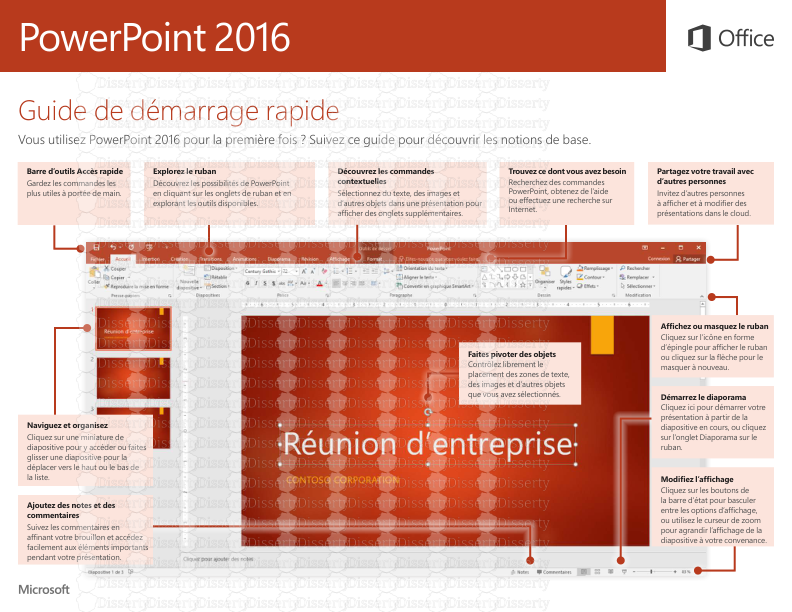
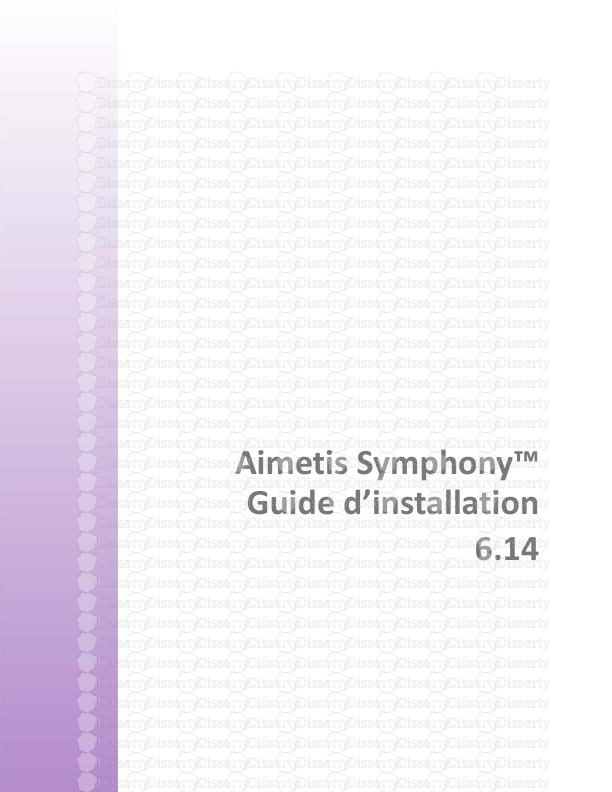


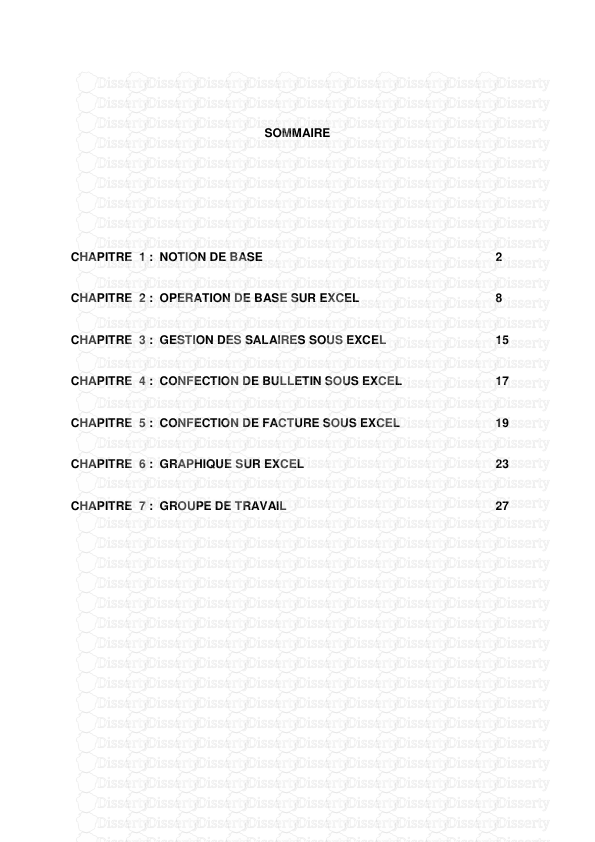
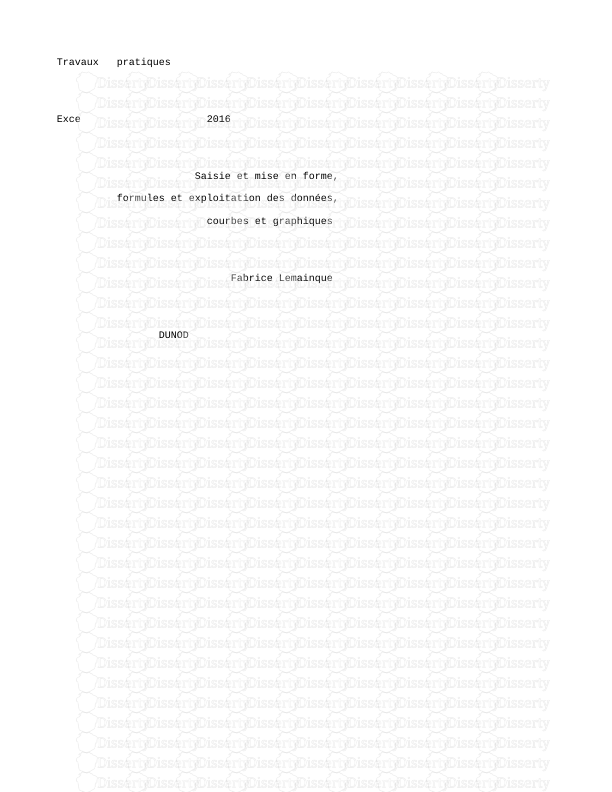

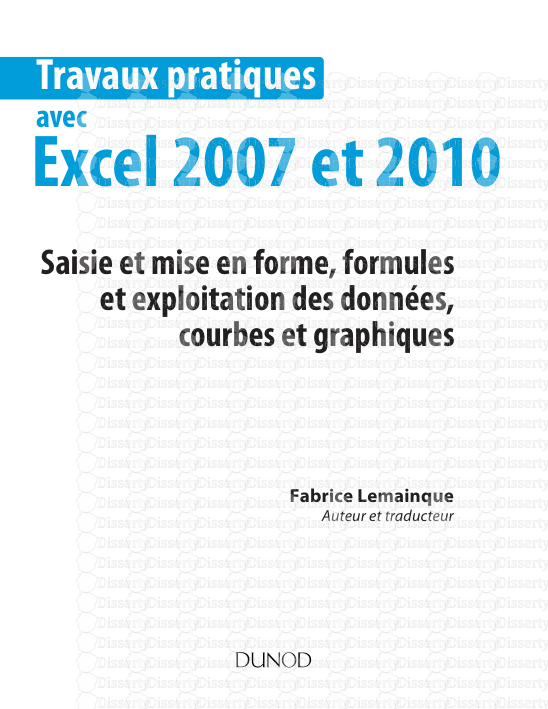
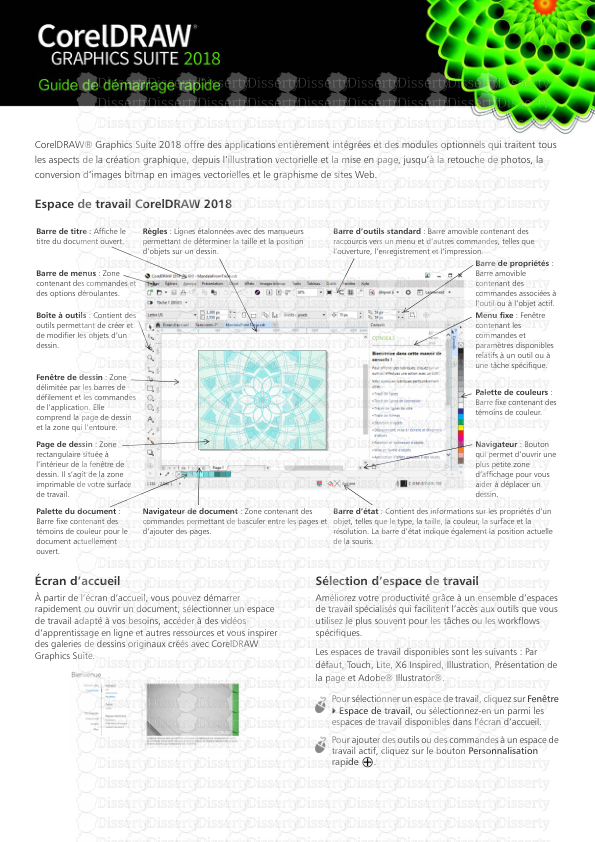
-
33
-
0
-
0
Licence et utilisation
Gratuit pour un usage personnel Attribution requise- Détails
- Publié le Nov 03, 2021
- Catégorie Creative Arts / Ar...
- Langue French
- Taille du fichier 6.4100MB


